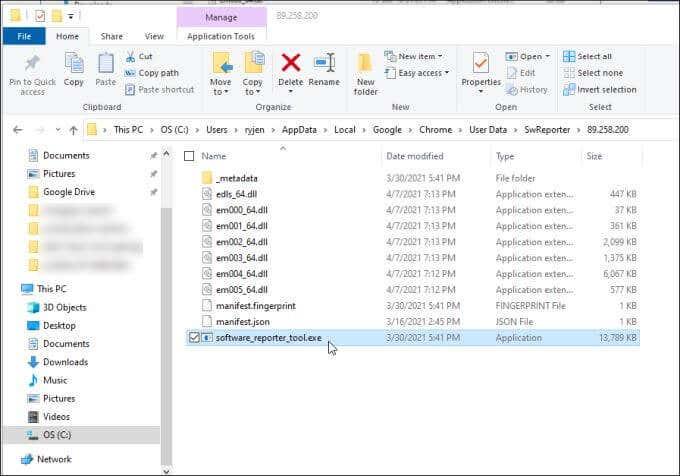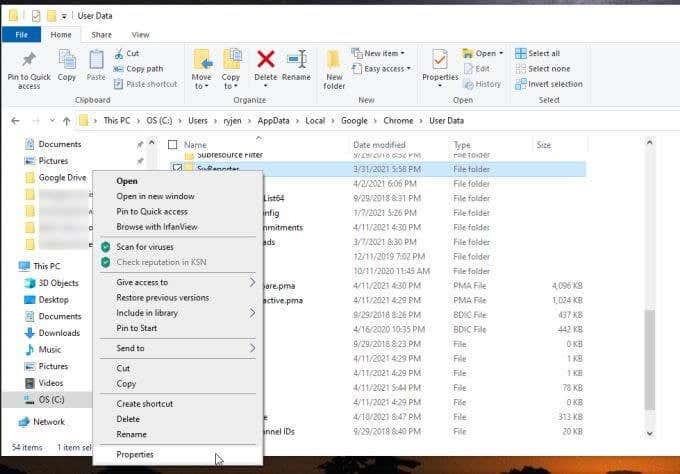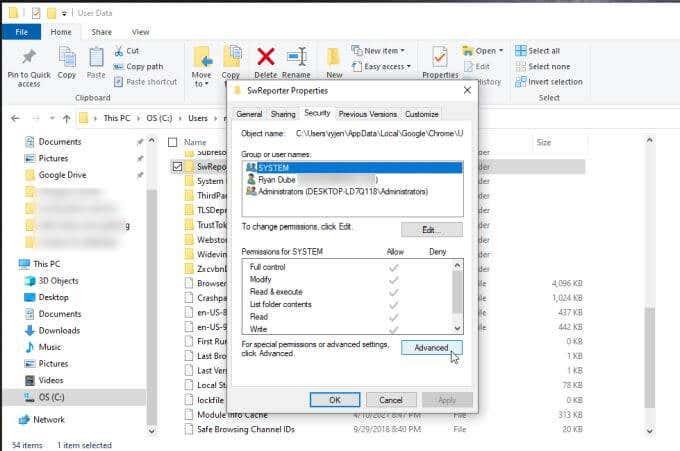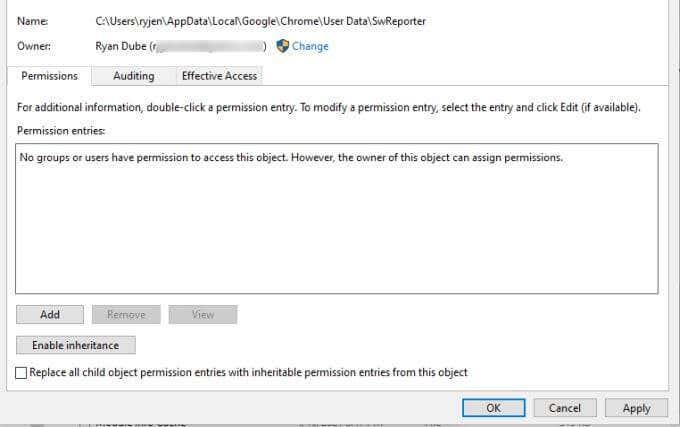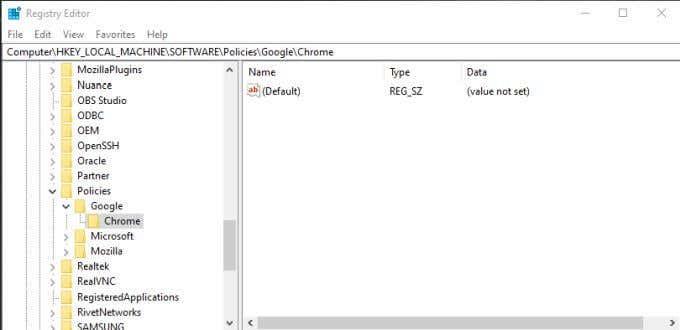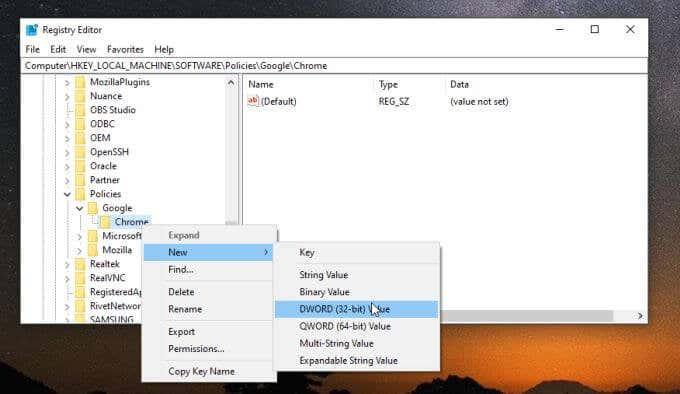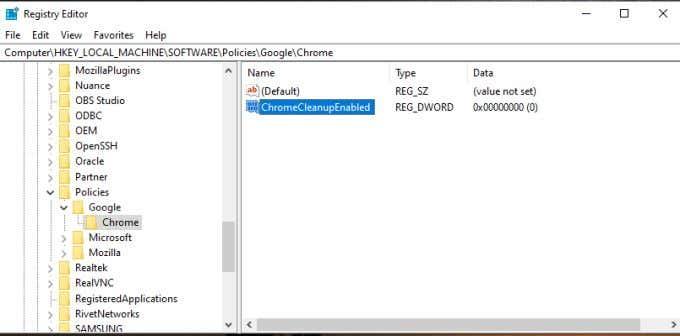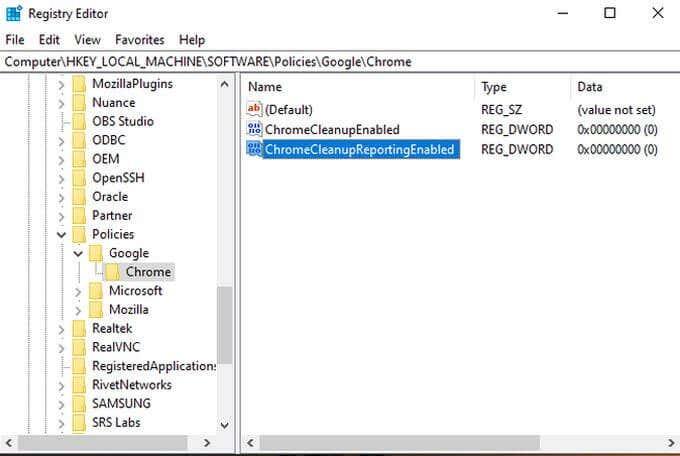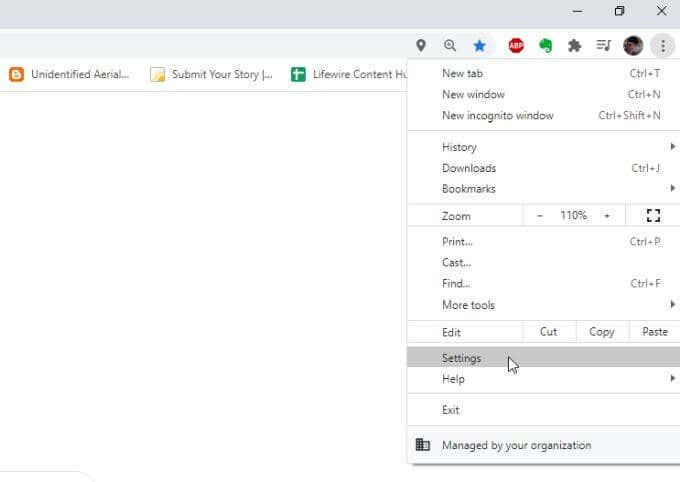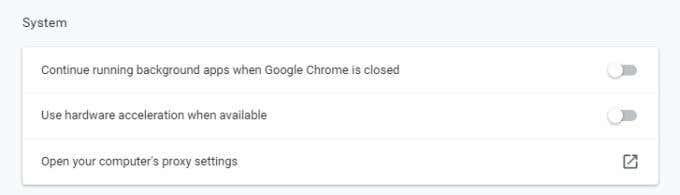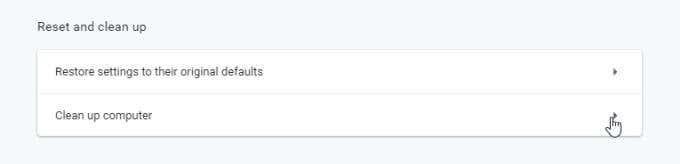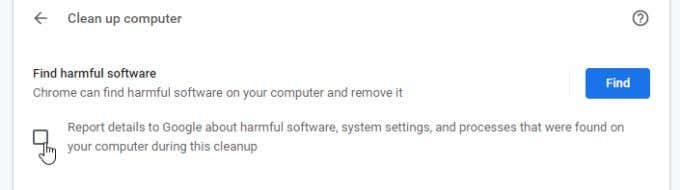Hefur þú einhvern tíma velt því fyrir þér hvernig uppsetning þín á Google Chrome virðist alltaf vera uppfærð og lagfærð ein og sér?
Þetta er gert með eigin innbyggðu ferlum Google Chrome sem ná til Google netþjóna og tryggja að vafrinn þinn sé lagfærður og öruggur. Hins vegar er annað ferli sem Chrome byrjar reglulega sem er ekki alveg eins mikilvægt þekkt sem Software Reporter Tool.

Hvað er Software Reporter Tool?
Þetta tól er hluti af Chrome Cleanup Tool sem fylgist með hrunum, vafrabreytingum sem gerðar eru með skaðlegum viðbótum eða spilliforritum sem kunna að hafa sýkt vafrann . Software Reporter Tool er hluti af þessu sem tilkynnir allar þessar upplýsingar til Google.
Þú getur séð þetta tól á kerfinu þínu (ef þú ert með Chrome uppsett), á eftirfarandi slóð:
C:\Users\USERNAME\AppData\Local\Google\Chrome\User Data\SwReporter\VERSION\software_reporter_tool.exe
Drifstafur forritsins á kerfinu þínu kann að vera öðruvísi, en leiðin er sú sama.
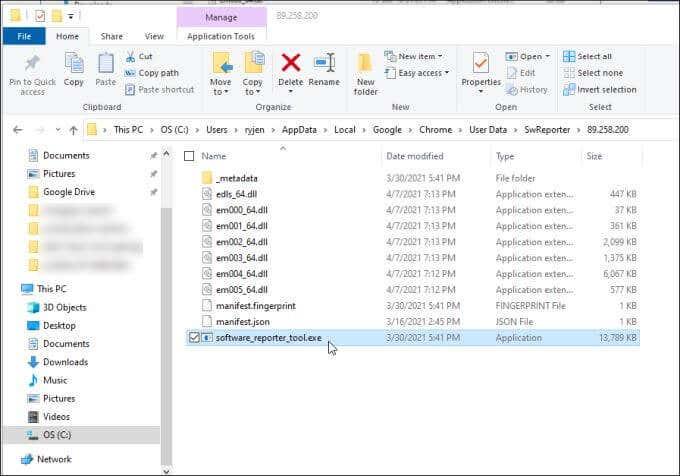
Þó að hreinsunarferlið sé mjög gagnlegt til að halda Chrome hreinu af vandamálum og keyra vel fyrir þig, þá er engin ástæða fyrir því að þú getir ekki stöðvað það í gangi ef það veldur vandamálum með örgjörva eða minnisgetu á kerfinu þínu.
Önnur ástæða fyrir því að margir notendur slökkva á Software Reporter Tool í Chrome er vegna áhyggjuefna um friðhelgi einkalífsins. Þó að Google haldi því fram að hugbúnaðurinn „skanni aðeins möppurnar sem tengjast Chrome“, líkar mörgum notendum samt ekki hugmyndin um að tól sendi upplýsingar um gögn sem eru geymd á tölvunni sinni til hvaða netþjóna sem er í gegnum internetið.
Ef þú deilir annarri af þessum áhyggjum, þá munt þú vera ánægður að vita að það er ekki erfitt að slökkva á Software Reporter Tool.
Hvernig á að slökkva á Software Reporter Tool í Chrome
Þú munt ekki finna Software Reporter Tool stillt sem áætlað verkefni á Windows 10. Þetta er vegna þess að áætluð ræsing tólsins fer fram innan úr Chrome forritinu sjálfu.
Það eru tvær leiðir til að koma í veg fyrir að Software Reporter Tool ræsist eða eigi samskipti við ytri netþjóna Google .
Fjarlægja leyfi hugbúnaðarfréttaritóls
Þú getur fjarlægt öryggisheimildir úr keyrsluskránni þannig að hún geti ekki keyrt eða átt samskipti í gegnum internetið.
Til að gera þetta skaltu opna File Explorer og fletta að þessari slóð:
C:\Users\USERNAME\AppData\Local\Google\Chrome\User Data
1. Hægrismelltu á SwReporter möppuna og veldu Properties .
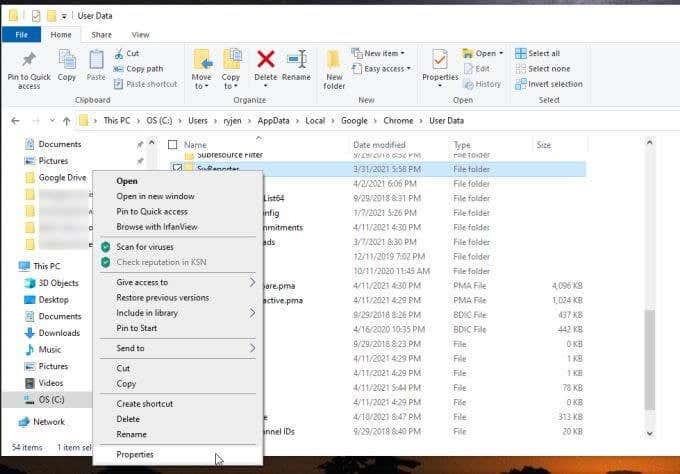
2. Veldu Security flipann og veldu Advanced hnappinn.
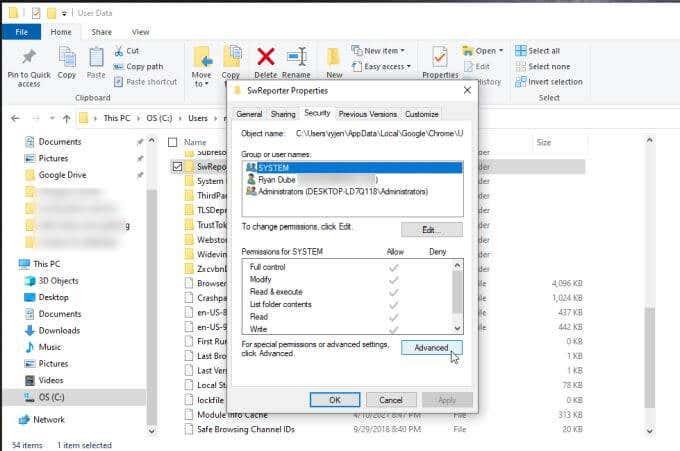
3. Í öryggisstillingarglugganum skaltu velja hnappinn Slökkva á erfðum .

Athugið : Slökkt er á arfleifð möppu takmarkar aðgang að tiltekinni undirmöppu inni í móðurmöppu. Það takmarkar aðgang að þeirri möppu á meðan allar aðrar Chrome möppur verða fyrir áhrifum af öryggisbreytingunni.
4. Þetta mun skjóta upp glugga sem spyr hvað þú vilt gera við núverandi erfða heimildir. Veldu valkostinn Fjarlægja allar erfðar heimildir fyrir þennan hlut .

Eftir þetta muntu sjá skilaboð í heimildafærslurúðunni um að engir hópar eða notendur hafi aðgang að hlutnum (möppunni).
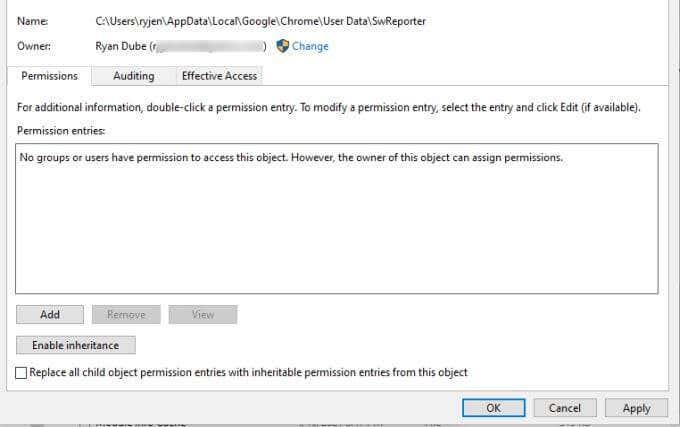
Veldu Apply og OK til að klára.
Athugið : Í eldri útgáfum af Windows eins og Windows 7, í Properties Security flipanum, þarftu að velja Change Permissions í staðinn. Taktu svo hakið af Hafa með erfanlegum heimildum frá þessu foreldri hlutar og veldu Fjarlægja í sprettiglugganum.
Slökktu á Chrome hreinsun með því að nota skrásetningarfærslur
Annar valkostur til að slökkva á Software Reporter Tool í Chrome er að slökkva á Chrome Cleanup tólinu sjálfu.
Þú getur gert þetta með því að búa til nýja færslu í Registry undir Chrome lyklinum.
1. Ýttu á Windows Key + R , sláðu inn regedit , og ýttu á Enter . Þetta mun opna Registry Editor. Farðu í HKEY_LOCAL_MACHINE\SOFTWARE\Policies\Google\Chrome .
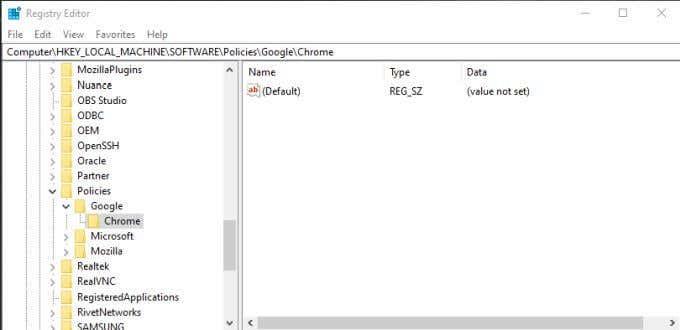
2. Hægrismelltu á Chrome skrásetningarlykilinn og veldu Nýtt , veldu síðan Dword (32-bita) gildi .
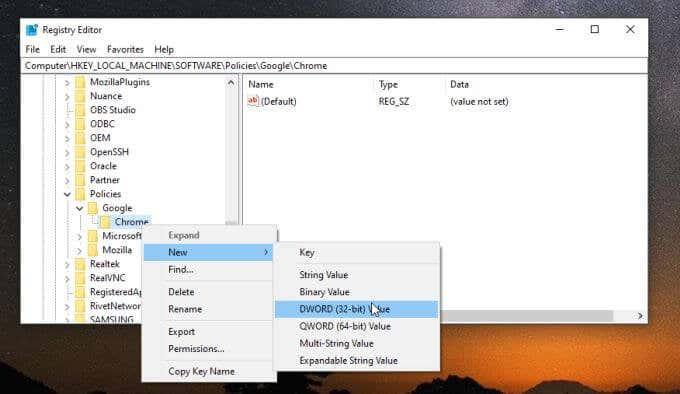
3. Nefndu nýju færsluna ChromeCleanupEnabled og vertu viss um að gildi hennar sé stillt á 0 .
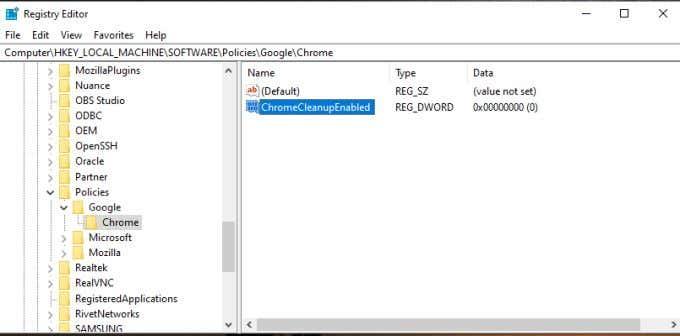
4. Endurtaktu ferlið hér að ofan til að búa til aðra nýja Dword færslu, en í þetta skiptið nefndu hana ChromeCleanupReportingEnabled og stilltu gildi hennar á 0 líka.
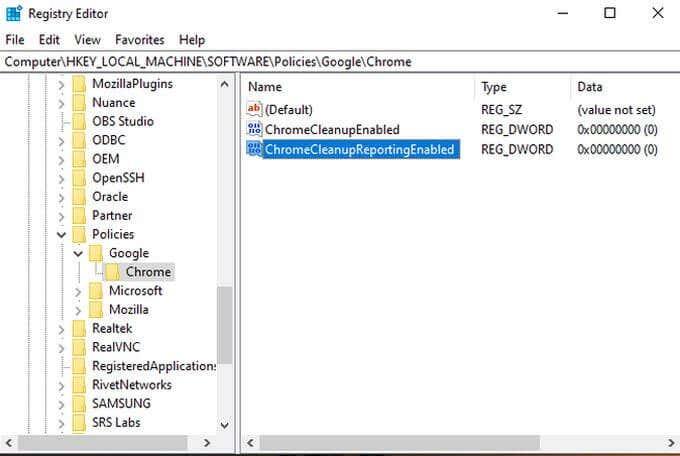
Hverju skilar uppsetning þessara færslur? Hver færsla hefur annan tilgang. Ef ChromeCleanupEnabled er stillt á 0 verður Chrome Cleanup tólið óvirkt og það mun aldrei keyra. Ef ChromeCleanupReportingEnabled er stillt á 0 verður tilkynning tækisins um allar upplýsingar til Google netþjóna óvirkar.
Aðeins þarf eina af þessum færslum, en að setja þær báðar á núll tryggir að tólið mun aldrei keyra eða hafa samskipti utan við Google.
Hins vegar, ef þú vilt samt að hreinsunartólið gangi sem leið til að vernda Chrome gegn spilliforritum og auglýsingaforritum geturðu stillt ChromeCleanupEnabled á 1 og látið ChromeCleanupReportingEnabled vera á 0, þannig að það lokar að minnsta kosti fyrir öll samskipti við Google netþjóna.
Slökktu á Google hreinsunarskýrslum úr Chrome
Það er einn valkostur í boði til að koma í veg fyrir ytri skýrslugjöf um gögnin þín frá Software Reporter Tool. Þú getur slökkt á þessu innan Chrome sjálfs.
Þetta er besti kosturinn ef þú vilt forðast að gera verulegar breytingar á kerfinu þínu og treysta bara Chrome sjálfu til að vinna verkið.
1. Þegar Chrome er opið skaltu velja táknið með þremur punktum til að opna Chrome valmyndina og velja Stillingar .
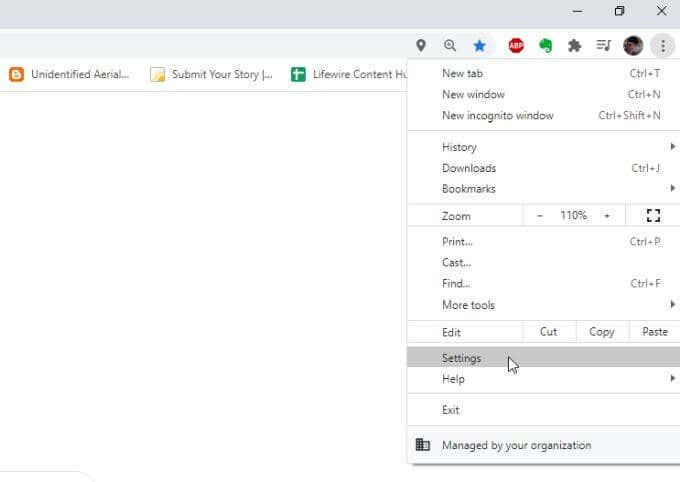
2. Skrunaðu niður að Kerfishlutanum . Veldu Ítarlegt ef þú þarft að stækka valmyndina. Gakktu úr skugga um að rofinn hægra megin við Halda áfram að keyra bakgrunnsforrit þegar Google Chrome er lokað sé óvirkt.
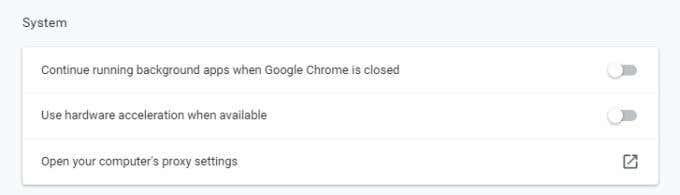
3. Skrunaðu lengra niður að hlutanum Reset and clean up og veldu Clean up computer .
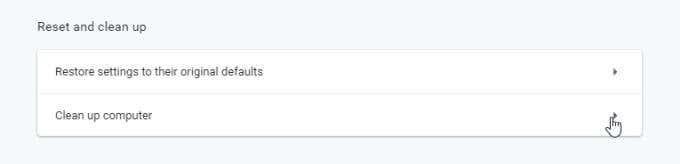
4. Í næstu valmynd skaltu afvelja gátreitinn við hliðina á Tilkynna upplýsingar til Google... .
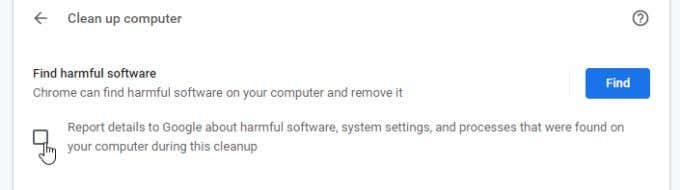
Nú skaltu endurræsa Chrome og allar nýju stillingarnar þínar ættu að vera virkjaðar.
Þessi síðasti valkostur er auðveldasta leiðin til að slökkva á skýrslugerð frá Software Reporter Tool. Hins vegar krefst þess að þú treystir Google nógu mikið til að miðla ekki upplýsingum til Google netþjóna bara með þetta val óvirkt.
Hvaða kost ættir þú að velja?
Valið um að slökkva á Software Reporter Tool í Chrome er undir þér komið, en einhver þessara valkosta mun virka.
Gakktu úr skugga um að þú veljir viðeigandi stillingar svo að Google Chrome Cleanup tólið geti skannað Chrome reglulega og haldið því hreinu fyrir þig.